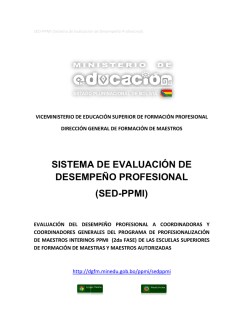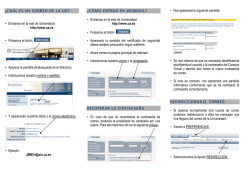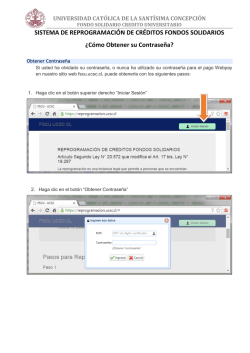Manual Tablet DRIX sin musculos.cdr
manual de usuario y Certificado de garantia TABLET 8" DRIX PCB-tw088 Gracias por elegir la nueva tablet PCBOX DRIX Esta guía ha sido realizada para que los usuarios puedan conocer y familiarizarse con nuestro producto. En ella hemos incluído una breve introducción de la disposición de las teclas y sus funciones. Importante: Esta guía incluye importantes instrucciones de seguridad e información para su uso adecuado. Para evitar accidentes, por favor lea esta guía antes de comenzar a usar el producto ·No coloque este producto en lugares de mucha humedad o con polvo ·No coloque este producto en lugares de alta temperatura, especialmente dentro de vehículos en la época estival ·No deje caer o golpee bruscamente este producto, no permita que sea golpeado el panel IPS debido a que podría romperlo o provocar un mal funcionamiento ·Elija el volumen de sonido adecuado, no lo suba demasiado cuando use los auriculares. Si usted escucha ruidos en los oídos cuando no hay una fuente sonara externa (“tinnitus”), baje el volumen o interrumpa su uso. ·Cargue el equipo en las siguientes situaciones: A-Cuando el icono de batería muestre una carga baja B-El equipo se apaga automáticamente y se vuelve a apagar de la misma manera luego de encenderlo nuevamente C-No enciende luego de presionar el botón de encendido cuando intenta iniciar la Tablet. ·No raye el equipo, no utilice alcohol, diluyentes o solventes para limpiarlo ·No utilice este equipo en zonas prohibidas (Por ejemplo, aviones) ·Para evitar accidentes, no utilice este equipo cuando este conduciendo o caminando 1- 1 - Guía rápida 1. Ranura Micro SD: Para introducir la tarjeta Micro SD 2. Vista frontal de la cámara: Toma de una fotografía o video desde la parte frontal. 3. Botón de encendido: Inicio presionando brevemente, o ingreso a modo en espera o reactivación desde el modo en espera. Mantener presionado 4 seg. para ingresar en la interface de apagado, y presionar durante 10 seg. para completar el apagado de la unidad. 4. Botón de volumen: Sube y baja el volumen 5. Logo Windows: Regresa al escritorio original. 6. Micro USB: Permite conectar el dispositivo a un teclado, mouse o disco externo USB. 7. HDMI: La interface HDMI permite salir a un LCD de alta definición externo. 8. Vista trasera de la cámara: La cámara trasera puede tomar fotografías y videos. 9. Ficha de auricular: Permite reproducir las señales de sonido de la computadora mediante los auriculares externos. 10. Parlante estéreo: Para salida externa de voz. 2- 2 - Presentación del escritorio 1. Imagen de inicio de Windows 10: En la pantalla de Inicio (Start), usted podrá ver varias aplicaciones que están dispuestas en forma de “Imán”. A medida que vaya haciendo clic sobre las mismas, podrá visitarlas más fácilmente. Usted debe conectarse a su cuenta de Microsoft antes de ejecutar la aplicación. 3 - Ejemplos de deslizamientos Deslizamiento a la derecha Deslice hacia la derecha desde el lado izquierdo de la pantalla para iniciar la aplicación. Deslizamiento a la izquierda Deslice hacia la izquierda desde la derecha de la pantalla para iniciar la columna del menú Charm. 3- Deslizamiento hacia arriba En la pantalla de inicio, deslice el dedo de manera ascendente desde la parte inferior de la pantalla para visitar todas las interfaces de las Apps. Deslizamiento hacia abajo En la pantalla de inicio, deslice el dedo desde la parte superior de la pantalla hacia abajo para ver todas las aplicaciones. 4 - Presentación de la interfase de Apps Además de las aplicaciones ya jadas en la pantalla de inicio, también puede iniciar otras aplicaciones adjuntas a su Tablet. 4- Si desea jar más aplicaciones en la interface inicial, vea las siguientes instrucciones. Toque el icono suavemente, presione, mantenga el imán de la aplicación durante un segundo y luego suéltelo, y seleccione la opción correcta 5- Por el contrario, si desea cancelar o eliminar una determinada aplicación desde la pantalla de inicio, toque el icono suavemente, presione y mantenga el imán de la aplicación durante un segundo. Suéltelo para nalizar y selecciones la opción correcta 6- 5 - Columna del menú Charm Deslícela desde la izquierda hacia la derecha de la pantalla para iniciar la columna del menú Charm. 6 - Función de voz Deslice hacia la derecha desde la izquierda de la pantalla para iniciar la función de voz Cortana) 7- 7 - Operaciones básicas 7.1. Suspensión, reinicio y apagado 8- 7.2. Gestión de la seguridad Con guración de usuario y contraseña Método para con guración rápida: Haga clic en el botón “Setup” (Con guración) en la con guración de “Charm” y seleccione “Chande computer setup” (Cambiar la con guración del equipo). Seleccione “User” (Usuario) a la izquierda y haga clic en “Create local account” (Crear cuenta local) en “Your Account” (Su cuenta) en el costado derecho. Luego de introducir la contraseña de la cuenta del ID de Windows Live, ingrese el nombre de usuario, contraseña, con rme la contraseña y la solicitud de la misma. 9- pcboxargentina.com.ar Centro de Atención telefónica al Cliente 0810-333-PCBOX (7226) /pcboxargentina /pcboxargentina @pcboxargentina @pcboxargentina Fabrica y distribuye Grupo Núcleo S.A. Chaco 1670 Mar del Plata (Bs. As.) Tel.: (54) 0223-4629000 CUIT 30-70933244-5 HECHO EN ARGENTINA
© Copyright 2024